Kuinka käyttää Androidia IP -videovalvontakamerana
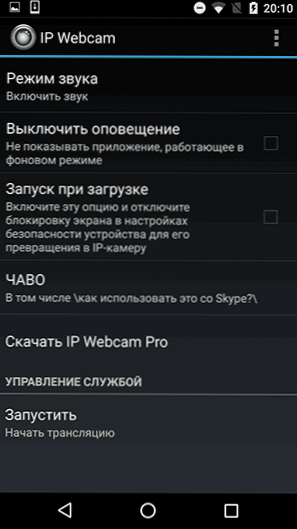
- 973
- 132
- Dr. Darrel Jacobson
Jos sinä, samoin kuin minulla on vanhoja käyttämättömiä Android -puhelimia tai osittain ei -työskenteleviä älypuhelimia (esimerkiksi rikkoutuneella näytöllä), voit keksiä hyödyllisiä sovelluksia heille. Yksi niistä on Android -puhelimen käyttö IP -kamerana otetaan huomioon tässä artikkelissa.
Mitä lopulta tulee osoittautua: ilmainen IP -kamera videovalvontaan, voit nähdä kuvan, jolla voit Internetin kautta, joka myös aktivoi kehyksen liikenne, yhdessä vaihtoehdoista - otteet liikkumisessa pilvi. Cm. Myös: Ei -standardita tapoja käyttää Android -puhelinta tai tablettia.
Mitä vaaditaan: Android-puhelin (yleensä myös tabletti on sopiva), joka on kytketty Wi-Fi: n kautta (3G tai LTE ei ehkä aina toimi), jos sen oletetaan olevan vakio, niin myös puhelinyhteys virtalähteeseen, samoin yhtenä sovelluksina IP -kameroiden toimintaan.
IP -verkkokamera
Ensimmäinen ilmaisista sovelluksista, jotka voidaan allokoida, puhelimen muuttamiseksi kammioksi videovalvonta - IP -verkkokamera.
Sen edujen joukossa: paikallisverkon lähettäminen ja Internetin kautta monet ymmärrettävät asetukset venäjäksi, kunnollinen varmennejärjestelmä, rakennettu -liikkeen anturi ja tiedonkeruu antureista, salasanan suojaus.
Sovelluksen käynnistämisen jälkeen kaikkien sen asetusten valikko avautuu, jonka alaosassa on "käynnistä" kohde.
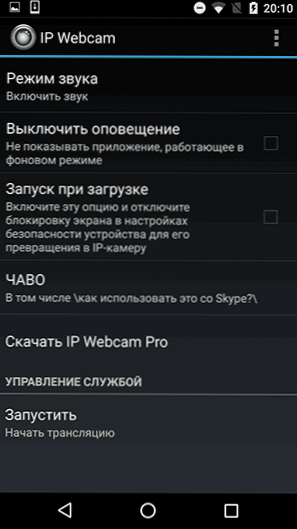
Aloituksen jälkeen paikallisen verkon osoite näkyy alla olevalla näytöllä.

Esittelemällä tämän osoitteen tietokoneen, kannettavan tietokoneen tai muun mobiililaitteen selaimen kohderiville, joka on kytketty samalla Wi-Fi-reitittimellä, pääset sivulle, jolla voit:
- Katso kuva kamerasta (valitse yksi pisteestä "Näytä tila").
- Kuuntele ääntä kamerasta (samoin kuin kuuntelutilassa).
- Ammu valokuva tai kirjoita video kamerasta.
- Vaihda kamera pääasiasta etuosaan.
- Lataa video (oletusarvoisesti ne tallennetaan itse puhelimeen) tietokoneelle tai muulle laitteelle ("Video -arkisto" -osiossa).
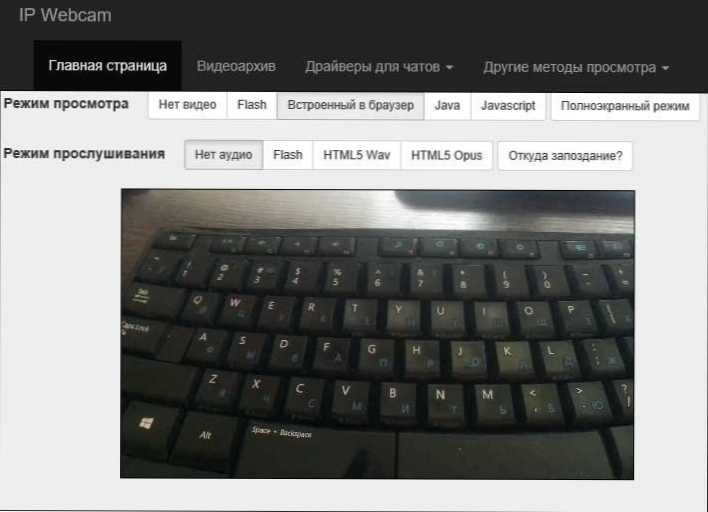
Kaikki tämä on kuitenkin käytettävissä vain, jos toinen laite on kytketty samaan paikallisverkkoon kuin itse kamera. Kun videovalvontaan pääsy tarvitaan Internetin kautta, voit:
- Käytä itse sovelluksessa toteutettua IVIDEON -lähetystä (ilmaisen tilin rekisteröinti IVIDEON -videovalvontapalveluihin vaaditaan ja vastaava parametri IP -verkkokameran parametreihin sisältyy), minkä jälkeen Ivideon -verkkosivustolla on mahdollista tarkastella Ivideon -verkkosivustoa tai Käyttämällä heidän yrityssovellustaan ja vastaanottaa ilmoituksia rekisteröidessäsi kehyksessä.
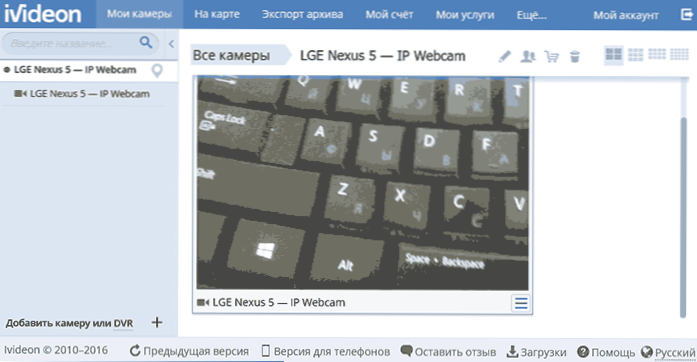
- Järjestänyt VPN -yhteyden paikallisverkkoosi Internetistä.
Voit saada lisäidean sovelluksen ominaisuuksista ja toiminnoista yksinkertaisesti tutkimalla sen asetuksia: ne ovat venäläisiä, ymmärrettäviä, joissain tapauksissa ne on varustettu kehotuksilla: Siellä on liike- ja ääniantureita (ja otteita, kun otteita, kun Nämä anturit laukaistaan), näytön sammutusvaihtoehdot ja sovelluksen automaattinen käynnistäminen, lähetetyn videon laadun asettaminen eikä vain.
Yleensä erinomainen sovellus Android -puhelimen muuttamiseksi IP -kameraan, jonka vaihtoehdoista löydät kaiken tarvitsemasi ja mikä on tärkeää - rakennetulla -pääsytoiminnolla lähetetylle lähetykselle Internetin kautta.
Voit ladata IP Webcam -sovelluksen Play Marketista https: // play.Google.Com/store/sovellukset/yksityiskohdat?Id = com.Pas.Verkkokamera
Videovalvonta Androidin kanssa Manythhingissä
Kompastuin Manywhing -sovellukseen vahingossa, kun se on beetaversiossa, englanniksi ja lisäksi työ on saatavana vain yhdellä kameralla (ja maksetut tariffit tarkoittavat pääsyä useisiin Android- ja iOS -kameroihin). Mutta samalla sovelluksen toiminnallisuus on erinomainen, ja jotkut käytettävissä olevat toiminnot ovat mielestäni erittäin hyödyllisiä.
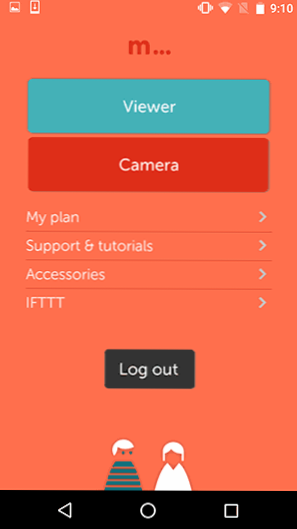
Asennettuaan Manywhing -sovelluksen ja ilmaisen rekisteröinnin (muuten, ensimmäisen kuukauden ajan maksettu tariffi kytketään päälle mahdollisuuksien avulla käyttää 5 kameraa ja siirtyy sitten ilmaiseksi) sovelluksen päänäytöllä, jonka näet kaksi Käytettävissä olevat kohdat:
- Katsoja - Jos haluat tarkastella kameroiden tietoja, jos käytät sovellusta tämän laitteen niistä kuvaan (kameroiden luettelo tulee näkyviin, lähetys ja käyttöoikeus tallennettuihin videoihin on saatavana). Lisäksi katsojatilassa voit muuttaa etäkameran asetuksia.

- Kamera - Android -laitteiden käyttämiseen videovalvontakamerana.

Kamerapisteen avaamisen jälkeen suosittelen menemään asetuksiin, joissa voit:
- Käynnistä jatkuva merkintä tai tallennus tallennustilan avulla
- Kytke valokuvat videon sijasta (Stills -tila)
- Aseta liiketunnistimen herkkyys (herkkyyskynnys) ja sen toimintavyöhyke (havaitsemisvyöhykkeet), jos jotkut alueet tulisi sulkea pois.
- Ota työntämisilmoitukset Android- ja iPhone-laitteille lähettämisen lähettäessäsi liikkeen anturia ajaessasi.

- Määritä video- ja tietorajojen laatu, kun sitä käytetään mobiiliverkossa.
- Määritä sammutus ja näytön kytkeminen päälle (näytön himmennin, jostain syystä "Bright On Movement" on sen arvoinen - kytke taustavalo liikkettäessä).

Asetusten lopussa napsauta vain Punaisen tietueen painiketta kytkeäksesi kameran päälle. Valmis, videovalvonta osa mukaan lukien ja toimii määritettyjen asetusten mukaisesti. Samanaikaisesti video (kokonaan tai otteet, kun anturit laukaisevat) on tallennettu Manywhing -pilveen, ja pääsy siihen voidaan saada joko virallisen Manythhing -verkkosivuston kautta.Com tai toisesta laitteesta, asennettuna sovelluksella, kun se avataan katsojatilassa (katselu).

Mielestäni (jos ei puhu mahdollisuudesta käyttää useita kameroita), säästäminen pilvessä on palvelun tärkein etu: t.e. Joku ei voi vain poimia kotitekoista IP-kameraa, jolloin sinulla on mahdollisuus nähdä mitä tapahtui aiemmin (on myös mahdotonta poistaa tallennettuja fragmentteja itse sovelluksesta).
Kuten mainittiin, tämä ei ole vielä sovelluksen lopullinen versio: esimerkiksi kuvauksessa todetaan, että Android 6: n kameratilaa ei ole vielä tuettu. Kokeessani käytin laitetta tämän käyttöjärjestelmän kanssa, seurauksena kohtien säilyttäminen, kun anturit laukaisivat oikein, mutta reaaliaikaisen katselu toimii osittain (mobiilisovelluksesta katsojatilassa - se toimii, mutta ei läpi Selain, tarkistin sen eri selaimissa, en ymmärtänyt syitä).
Voit ladata Manythhing App Storesta (iOS: lle) ja pelata Android -markkinoita täältä: https: // play.Google.Com/store/sovellukset/yksityiskohdat?Id = com.Monta asiaa.Monipuolinen
Nämä eivät tietenkään ole kaikki tällaisia sovelluksia, vaan siitä, että onnistuin löytämään ilmaisen ja toiminnallisen, mahdollisuuden käyttää paitsi paikallisessa verkossa - vain nämä kaksi sovellusta. Mutta en sulje pois, että voisin unohtaa mielenkiintoisia vaihtoehtoja.
- « Tiedostojen palautus Puran -tiedostojen palautuksessa
- PackageManagement Packages Manager (Oneget) Windows 10 ssä »

